-
 kirich,
kirich,
- 1504
CHUWI HiBox, небольшой, но своеобразный компьютер


|
|
Новом потому, что выпустили его относительно недавно, а давно известном из-за того, что процессоры на этом ядре производят уже почти полтора года.
Скажу сразу, компьютер приподнес некоторые сюрпризы, но обо все по порядку, осмотрим, потестируем, вскроем, попробуем доработать.
Компьютер получил я относительно недавно, но так получилось, что успел узнать довольно много особенностей, которые мне раньше не попадались.
По большому счету все предыдущие компьютеры имели скорее косметические отличия и особенности, чем принципиальные. Но здесь отличия довольно заметны, к сожалению не всегда в лучшую сторону.
Все время, пока я тестировал компьютер и пользовался им, в голову приходили слова известного писателя А.С.Пушкина.
О сколько нам открытий чудных
Готовят просвещенья дух
И опыт, сын ошибок трудных,
И гений, парадоксов друг,
И случай, бог изобретатель...
К упаковке претензий нет, довольно прочный коробок почти кубической формы. Сбоку присутствует краткая информация о характеристиках устройства.

Технические характеристики.
Система: Windows 10, Android 5
Процессор: Intel Cherry Trail x5-Z8350
Графика: Intel® Intel® HD Graphics 400
Память: 4GB RAM + 64GB ROM
Поддержка: 802.11b/g/n WiFi 2.4/5 GHz
Ethernet — 1000Mbit
Bluetooth: BT 4.0
Выход звука — 3.5мм аудио разъем
Экран: HDMI Выход (заявлена поддержка CEC)
Внешние интерфейсы: 2x USB 2.0 + 1x USB 3.0
Поддержка карт памяти: 1 слот SD макс 128 ГБ
Габариты: 120 x 120 x 25 мм
Масса: 200гр
Вообще SoC x5-z8350 был анонсирован еще в феврале прошлого года, т.е. примерно год назад, но устройства на его базе стали появляться не так давно. Кроме того особо неясно, в чем же отличие данного SoC от его предшественника с индексом 8300.
Оставим переименование процессора на совести маркетологов и перейдем к осмотру.
Первым, что меня приятно удивило, упаковка и комплектация.
Упаковка представляет из себя несколько отдельных коробочек, по сути эдакая «матрешка».

Коробочки, конвертик, пакетики. В общем решили завлечь еще до включения, так как сам процесс распаковки не так быстр, как обычно.

Комплектация весьма неплохая, тяжело даже сказать чего здесь не хватает, пожалуй только диска с драйверами.
1. Миникомпьютер CHUWI HiBox
2. Блок питания
3. Пульт дистанционного управления
4. HDMI кабель
5. Кронштейн для крепления к монитору
6. Инструкция

Инструкция англо-китайская, представляет интерес только кратким описанием разъемов, хотя большинство пользователей разберется и так.
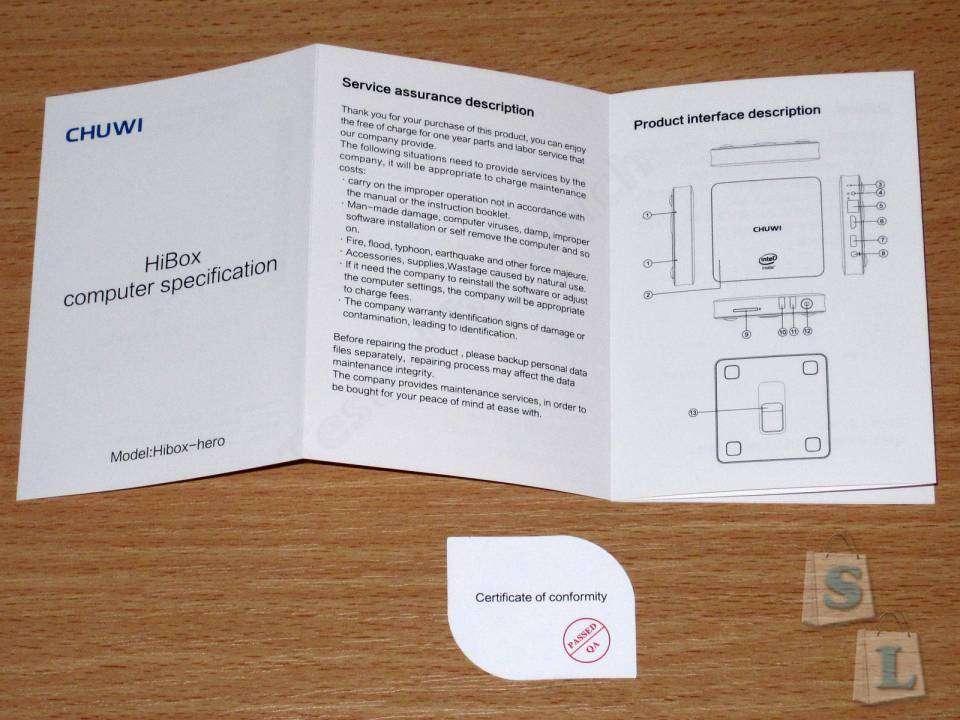
Немного подробнее о комплекте.
1. HDMI кабель с «позолоченными» разъемами.
2. Крепление VESA с двумя парами винтов различного диаметра.
3,4. Блок питания с европейской вилкой, весьма компактный, выходное напряжение 12 Вольт с током до 2 Ампер. Даже под максимальной нагрузкой нагрев небольшой.

Пульт.
На вид весьма простой, внутри что то явно дребезжало, выяснилось что это радиопульт и внутри болтается его USB приемник.
Но гораздо интереснее стало когда я его подключил, оказалось что это Аэромышь. Функция активируется при нажатии на кнопку со значком мышки. Кнопок не очень много, но по интернету я вполне комфортно полазил без клавиатуры и мыши. Что интересно, видимо изначально это был ИК пульт, которому потом расширили функционал.
В общем приятный бонус.

Компьютер имеет размеры 120х120х25мм, в чем он полностью совпадает с еще одним представителем «Атомной» семьи — Beelink BT7, хотя как показала практика, похож он не только размерами.
Корпус в этот раз из пластмассы, покрытие очень похоже на софт-тач, но более гладкое, немного маркое, хотя до глянцевых вариантов ему очень далеко.

Сверху есть отверстие для светодиода, пытался сфотографировать так, чтобы его было видно, но потом плюнул на эту безнадежную затею. Светит неярко, но вполне заметно.

1. Спереди расположена кнопка включения, пара USB разъемов и слот для SD карты памяти.
2. На правой стороне (что уже непривычно, так как обычно разъемы сзади) разъем питания, USB 3.0, HDMI выход, гнездо подключения кабеля локальной сети, аудиовыход 3..5мм и отверстие за которым находится кнопка сброса.

Снизу четыре резиновые ножки и место для установки кронштейна VESA.

Конструкция кронштейна предельно проста. Привинчиваем его к монитору у которого есть вариант крепления VESA 80 или 100мм, а затем просто одеваем компьютер на этот кронштейн.
Конструкция проста, но продумана, при такой установке часть разъемов направлена вбок, часть вниз. Такой вариант дает меньше шанса пыли попасть в разъемы, кроме того в таком варианте установки радиатор работает немного эффективнее, но об этом позже.

При включении компьютера появляется приветствие с вариантами выбора загружаемой ОС.
Если не выбирать ничего, то через 6 секунд загружается последняя, которая использовалась.
Здесь я сделаю небольшое отступление. Дело в том, что я при тестах обычно использую конвертер HDMI-VGA, так как второй вход моего монитора это VGA. Вход HDMI я переключаю только при необходимости проверки корректности вывода видео. Такой тест позволяет сразу проверить возможность компьютера или ТВбокса работать с конвертером. Но в данном случае такой способ дал осечку, это первый компьютер который не работает с конвертером.
Мало того, это первый компьютер, который не хочет грузиться без монитора. Т.е. монитор может быть не включен, но необходимо чтобы кабель от него был подключен к компьютеру.
Сначала я грешил на то, что конвертеру просто не хватает питания, хотя по большому счету он и не обязан обеспечивать питанием мощные устройства, но у других устройств с этим проблем нет.
Уже после этого я выяснил, что если переключить разъемы «на горячую» после загрузки Windows то конвертер работает без проблем.
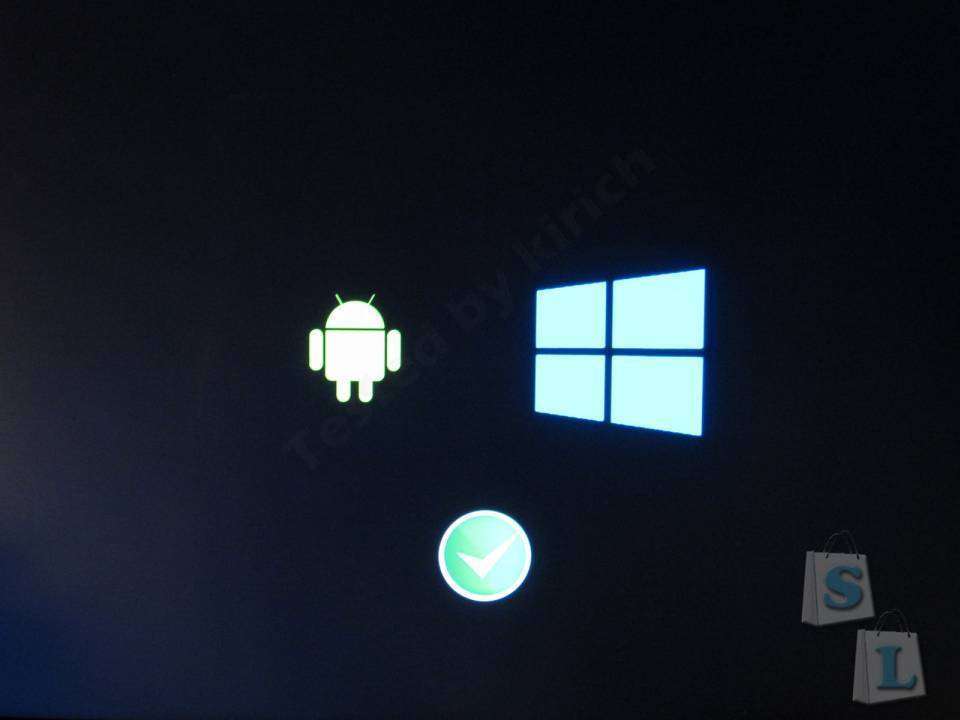
Так как мне больше по душе Windows, то и проверять я первой стал именно ее.
Судя по меню выбора языка, ОС загружается первый раз. Причем русский языковой пакет уже предустановлен, так как без подключения к интернету все прошло отлично, ничего дополнительно скачивать или настраивать не пришлось.

На рабочем столе помимо основных ярлыков присутствует и программка автоматической перезагрузки в Андроид.
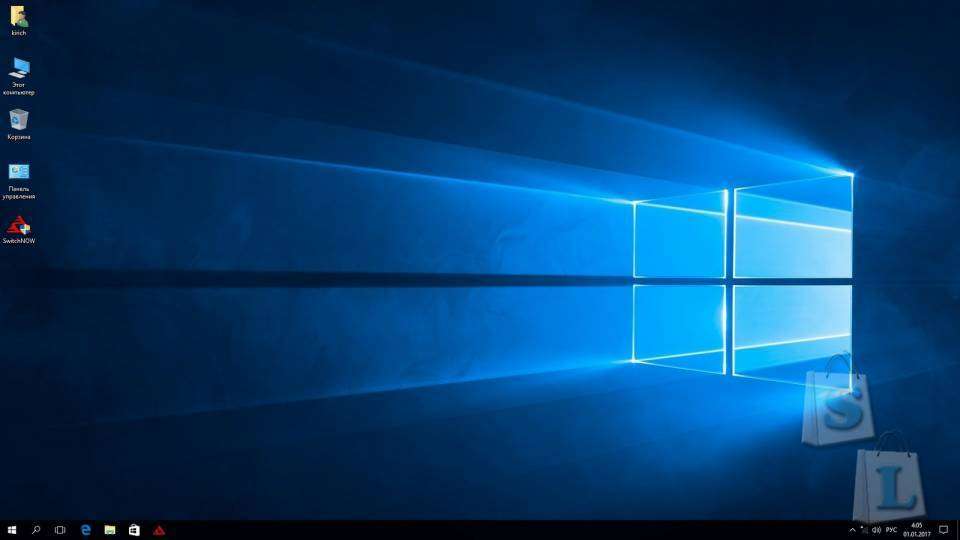
Так как в компьютере установлено две ОС, то первым делом я посмотрел сколько доступно в Windows из общих 64ГБ флеш памяти. А свободно около 30ГБ, никакие обновления не устанавливались.
Как по мне, то я бы удалил все и установил только Windows, впрочем эта мысль посетит меня еще раз после теста Андроида. Но это лично мое мнение, так как Windows мне ближе.
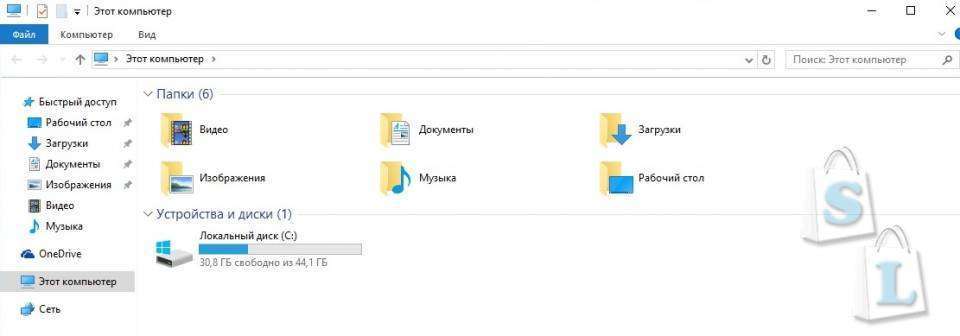
А вот с разделами привычный бардак. Как то в комментариях был разговор по поводу того, что Widows создает лишние разделы.
Нет, на фоне этого я бы сказал, что она белая и пушистая :)
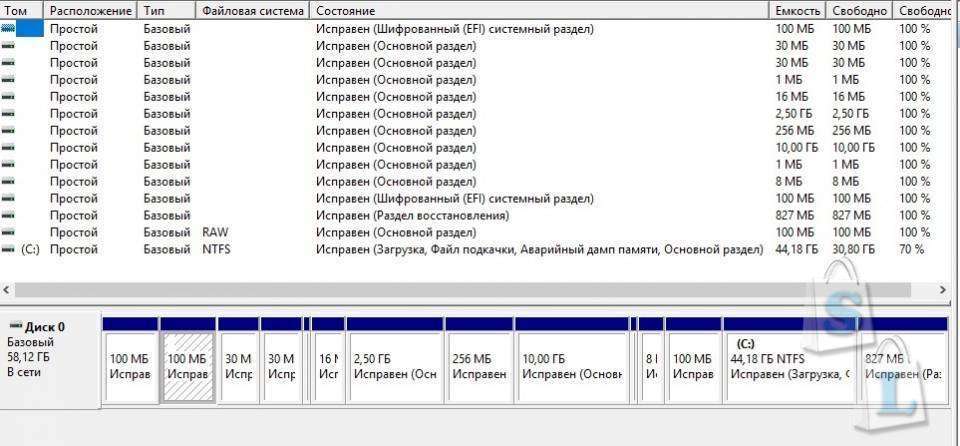
Исходно Windows была неактивированная, причем часть тестов прошла в таком режиме и на рабочем столе появилось уведомление, мол неплохо было бы и активировать.
После подключения интернета все прошло автоматически, проверка компьютера антивирусом не показали ничего «лишнего», что вполне говорит о легальности установленной ОС.

Техническая информация о аппаратной составляющей компьютера.
Также здесь я провел небольшой тест. У меня пока мало статистики из тестов CPU-Z, но в даном случае результат немного меньше чем у процессора Celeron N3150.

Вторым тестом идет проверка скорости работы установленной флеш памяти eMMC.
Результат средний или немного выше среднего.
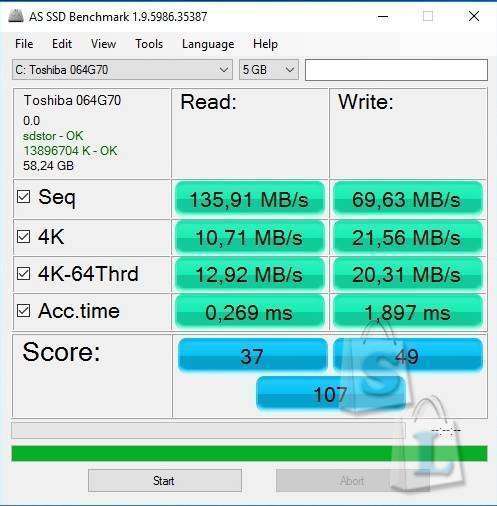
Основной тест проводился в программе Crystal DiskMark версии 5.
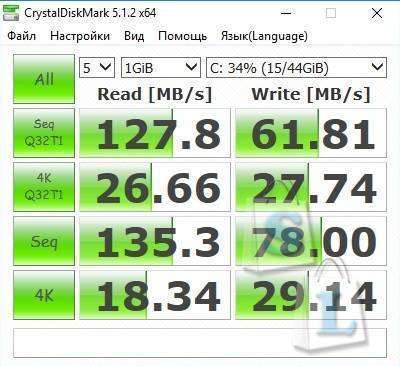
В качестве сравнительного теста и для наполнения статистики я сравниваю обычно все протестированные мною компьютеры. Так как статистику я собирать начал довольно давно, то тест проходит в предыдущей версии программы Crystal DiskMark. Часть информации скорее всего уже неактуальна, но статистика есть статистика.
Обозреваемый компьютер
Beelink BT7
Pipo X10
Pipo X9
Pipo X7
Pipo X7S
MeeGoPad T02
Pocket P1
Vensmile W10
Teclast X98 Pro
MeeGoPad T03
Wintel Pro CX-W8

Так как средняя производительность компьютеров на базе SoC Atom примерно предсказуема и не сильно отличается друг от друга в пределах одной модели процессора, то все тесты в итоге у меня сводятся к тестам системы охлаждения, так как скорее она задает реальную производительность.
Первым идет тест 3DMark. Здесь я получил результат около 2800 баллов, причем что интересно, во всех последующих тестах результат был примерно на 200 баллов ниже.
Для сравнения, предыдущие тесты других устройств на базе процессора серии 8300 давали всего 2100-2200 баллов даже с доработанной системой охлаждения. И хотя насколько мне известно, видеоядро осталось тем же, то результат все таки есть.
Для сравнения, процессор серии 8700 в этом тесте набрал около 3600 баллов с доработанной системой охлаждения.

Cinebench не так сильно успевает прогреть радиатор, потому здесь результат не так отличается как у «тяжелых» тестов.
8300 здесь набирает 7.28/1.18
8700 соответственно — 11.51/1.75
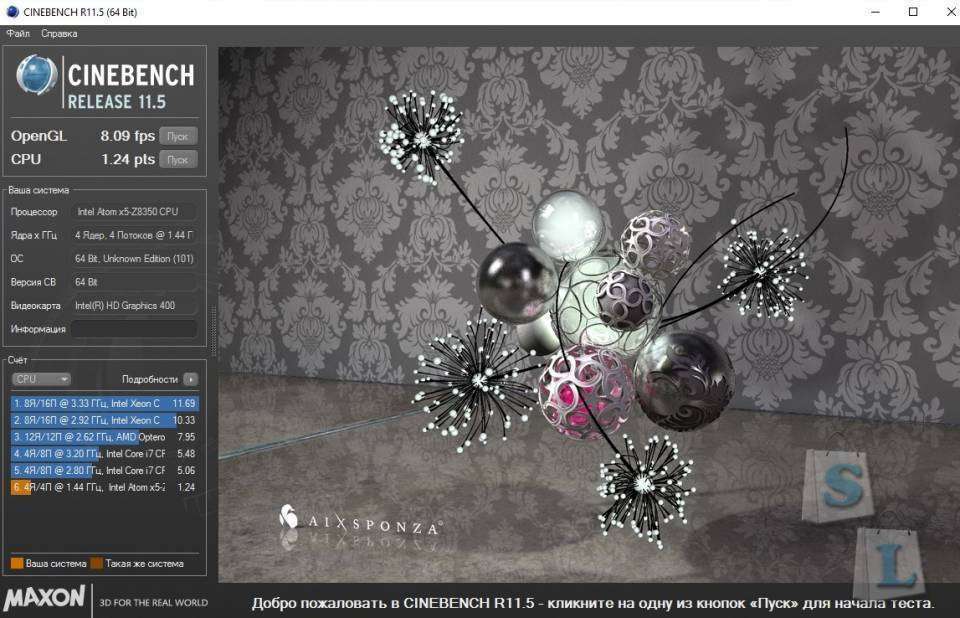
В тесте LinX явно виден «прогрев», а если быть корректнее, то перегрев, так как температура ушла в красную зону.
Троттлинг здесь виден не будет, так как автоматика BIOSа снижает частоту процессора раньше, чем он начнет пропускать такты сам.

Ну и конечно же экстрим тесты. В этот раз я не стал проводить тест ступенчато, а решил сразу нагрузить по полной, насколько это вообще возможно технически.
Через три минуты температура ушла в красную зону, но я заметил, что процесс был относительно длительный, что уже говорит о довольно массивной системе охлаждения.
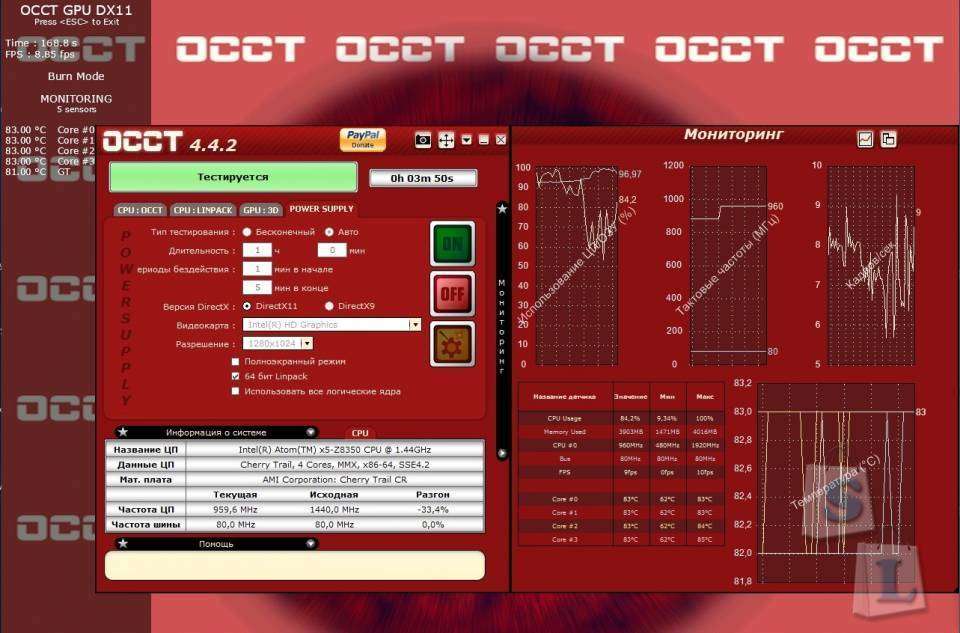
Видно, что температура дошла до определенного значения и дальше рост остановился, BIOS начал ограничивать частоту процессора.

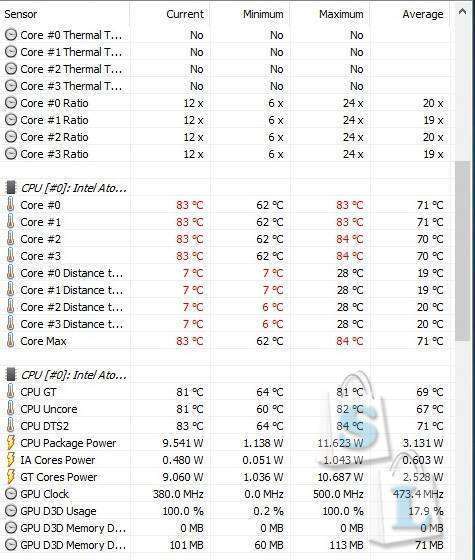
Так как компьютер с ДуалБут, то перед вскрытием и доработками я решил хоть немного взглянуть на Андроид в связке с процессором Интел. В последний раз я это делал на планшете с Атом 8500.
Перезагружаемся, заходим в Андроид. Здесь при первой загрузке ничего вводить не пришлось, компьютер загрузился в стартовый экран, а затем одним привычным движением мыши я его переключил на рабочий стол.
Кстати о мыши. Это первый компьютер с Андроид, где заработала моя старенькая мышь A4tech, предыдущие ее не видели, ни один.
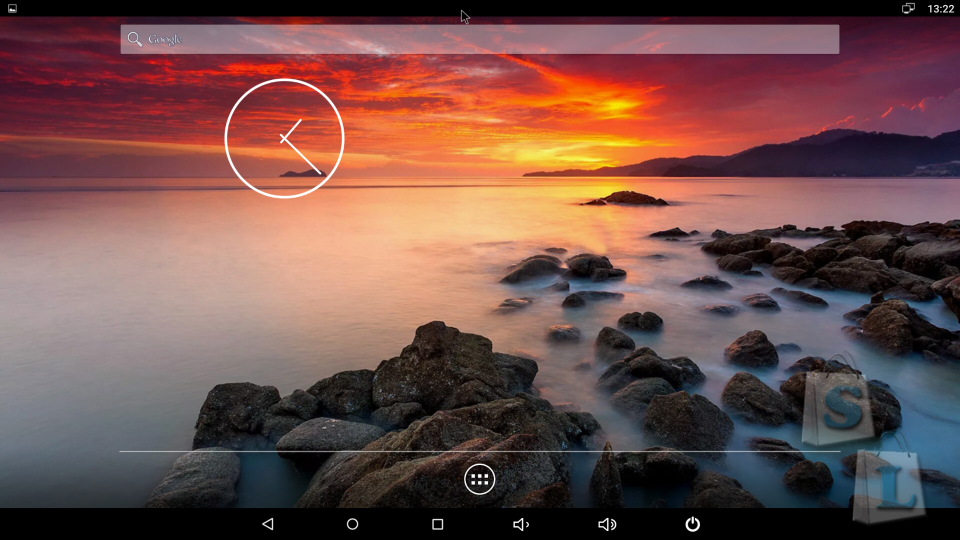
Насчет предустановленного ПО здесь все более чем скромно, только базовые программы. Как по мне, то это одновременно и плюс и минус. Кому то удобно когда все стоит, а кому то, когда ничего не надо удалять.
Внизу видно панель, где есть значки управления, регулировки громкости и выключения питания.
Дальше в скриншотах эта часть будет вырезана, но эта панель есть везде, я так и не нашел где ее отключить или свернуть.
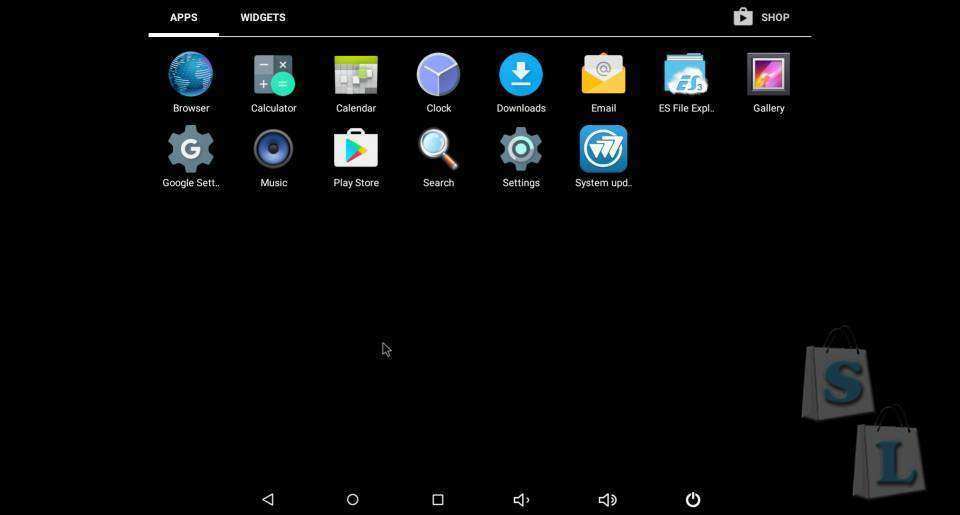
Установлен Андроид версии 5.1.

Свободного места для Андроид выделено не очень много. Насколько я могу видеть, около 10ГБ, большую часть флеш памяти отдали под нужды Windows.

Панель управления в основном идентична планшетам, настройки базовые для Андроид.
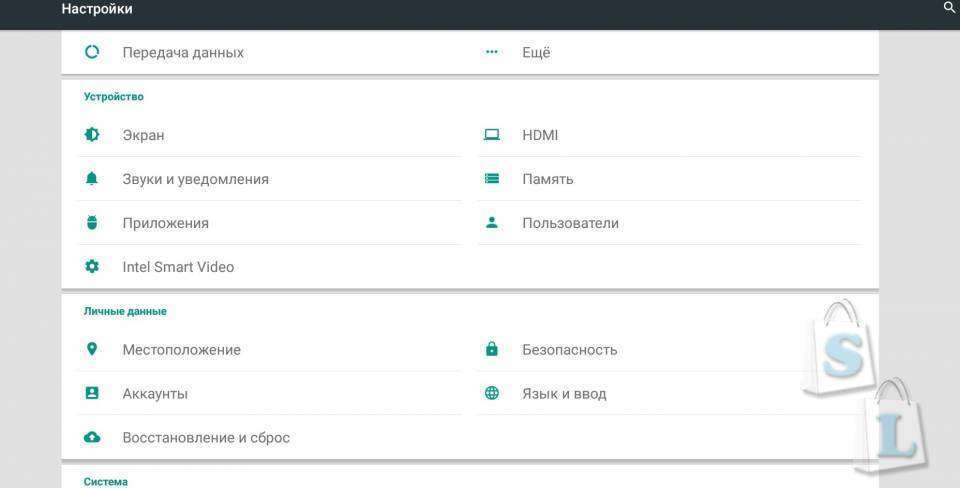
Но есть и небольшие отличия, например настройка улучшения видео, относящаяся к используемому процессору.

Настройки HDMI выхода.
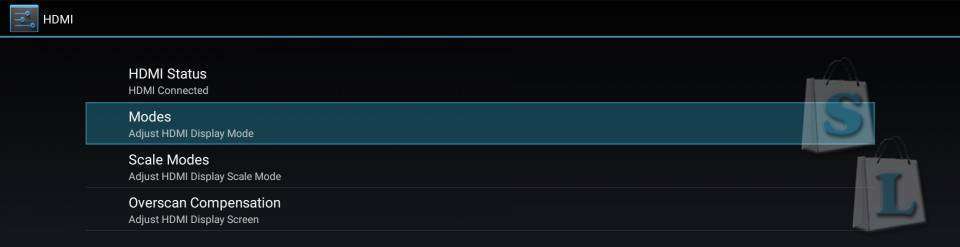
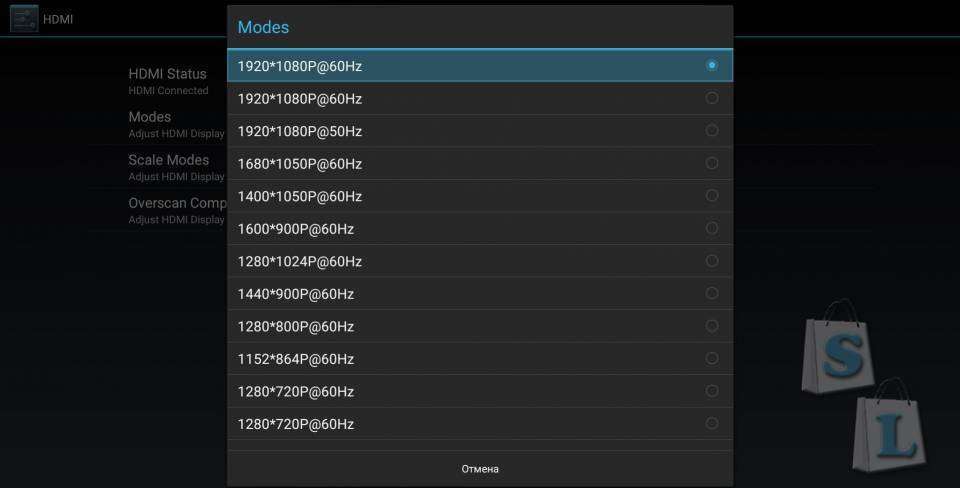
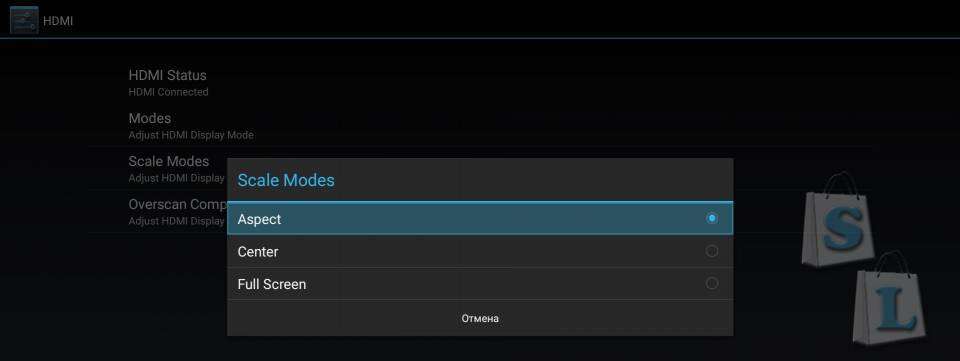
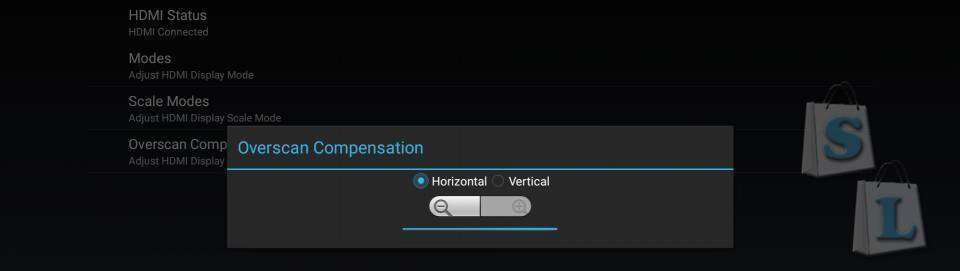
Пока рассматривал разные настройки «прилетело» обновление. Обновил сразу как предложили, потому все тесты проводились уже с новой прошивкой.

CPU-Z ничего нового не рассказал, разве что показал что Root доступа нет.
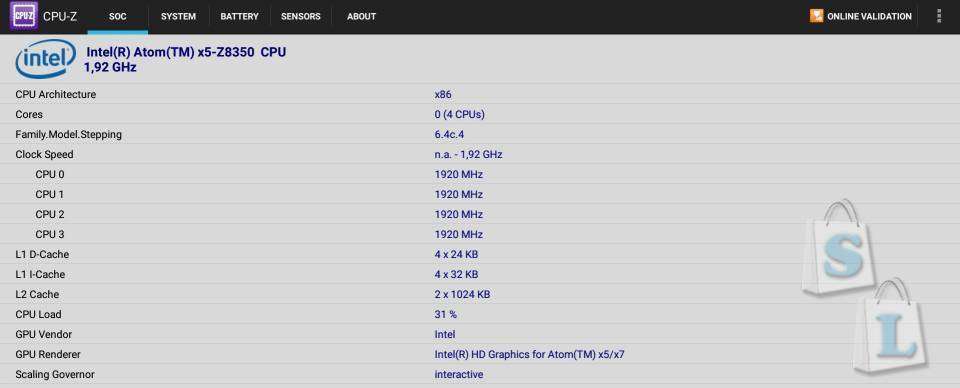
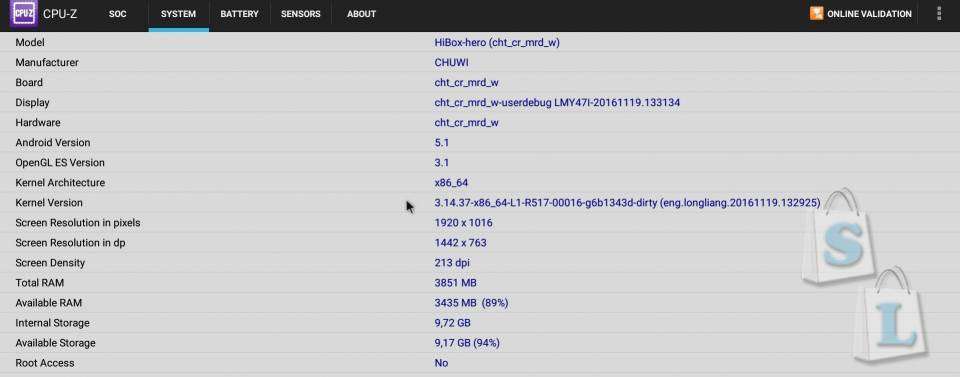
В качестве файлового менеджера установлен ES File Explorer, весьма удобная программа, особенно удобно пользоваться сетевыми ресурсами домашней сети. Попутно есть управление жестами, правда как по мне, то это уже лишнее.
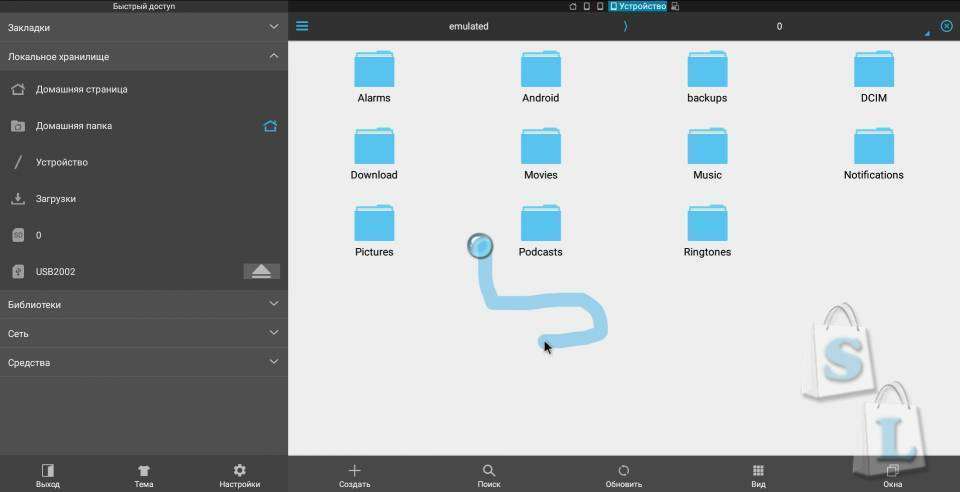
Вот теперь немного тестов производительности.
AnTuTu 5.1
Если бы это был ТВбокс на каком нибудь Амлоджик, то я сказал бы что просто отлично, но здесь устройство само по себе заметно мощнее, да и дороже, потому скажу что просто хорошо.
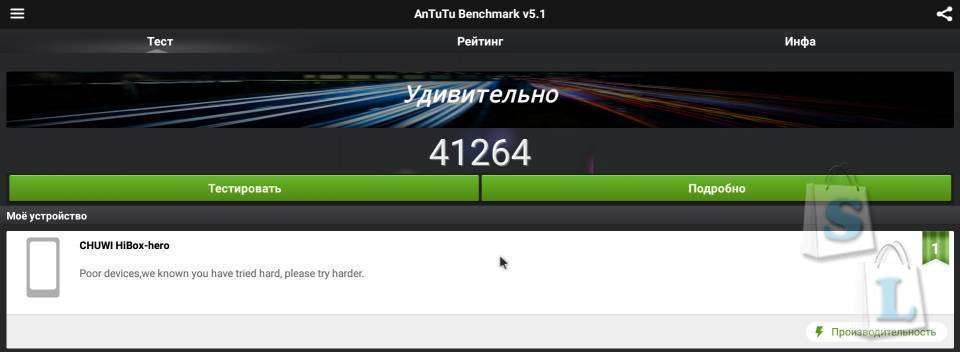
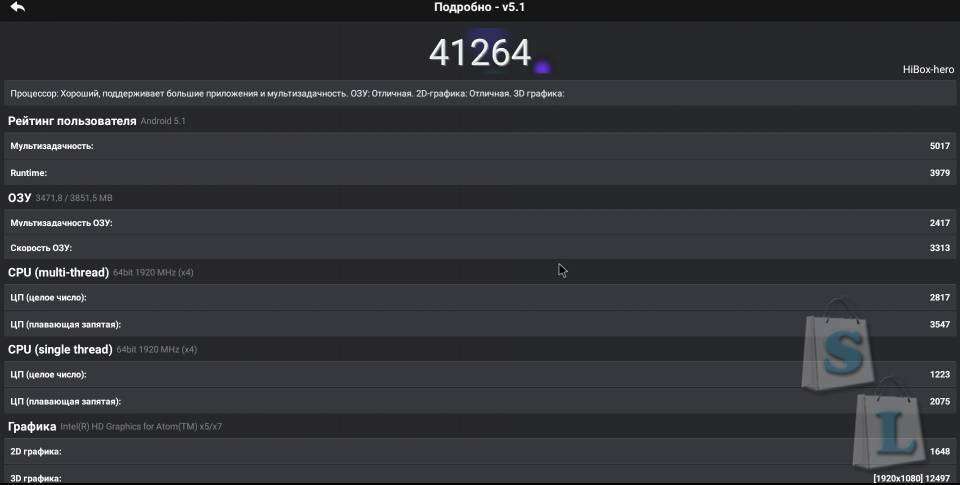
AnTuTu версии 6 показывают производительность примерно в 1.6 раза выше, чем у Amlogic S912, что весьма неплохо.
Отчасти сказывается довольно мощный процессор, отчасти наличие «на борту» 4ГБ ОЗУ, что редко бывает у Андроид устройств, а у ТВ боксов и подавно.
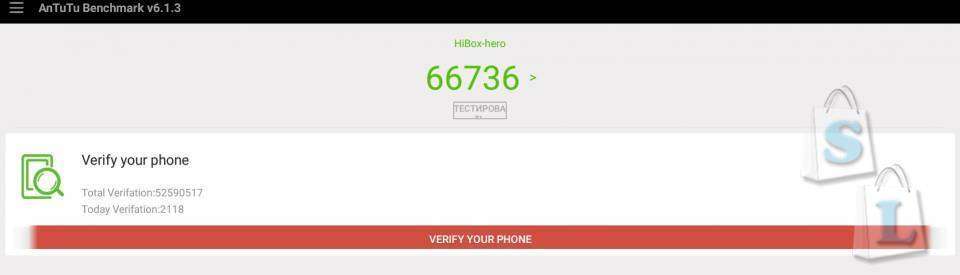
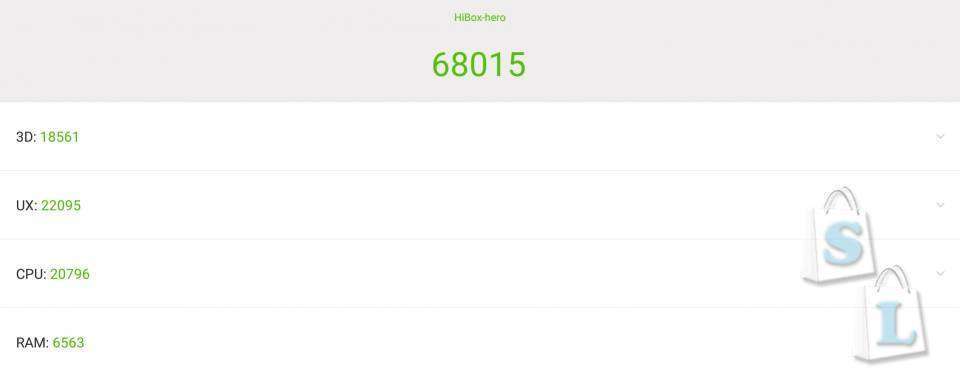
3Dmark показывает не очень высокий результат, подозреваю, что из-за некорректности работы тестового ПО.
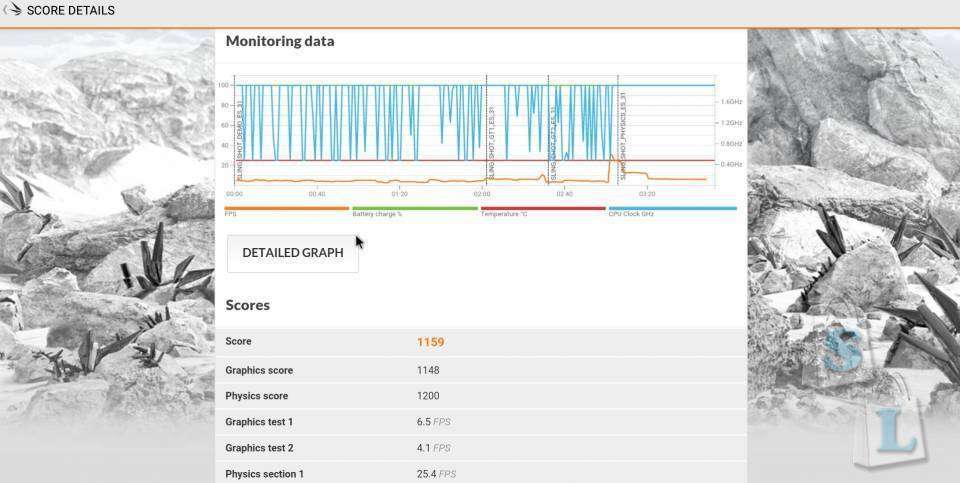
PCmark выдал более 5300 баллов, весьма неплохо, по крайней мере S912 со своими 3200 пока отдыхает.
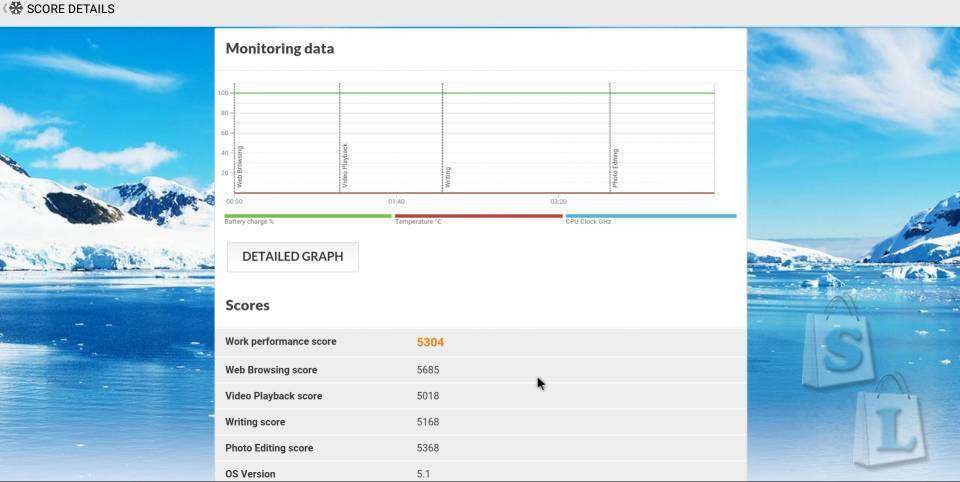
В тесте GeekBench версии 3 производительность выше при работе в однопоточном режиме и ниже в многопоточном, возможно из-за того, что S912 восьмиядерный процессор, потому берет количеством, а не производительностью. Правда и нагрев не сравнить, S912 при этом гораздо более экономичен.
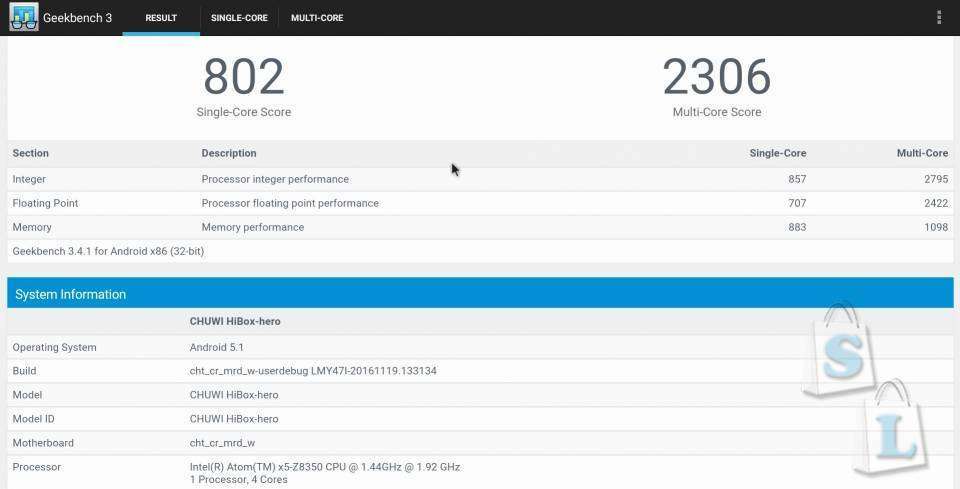
В версии 4 результаты заметно отличаются, в однопоточном режиме Атом показал более чем в 2 раза более высокую производительность, в многопоточном разницы почти нет.
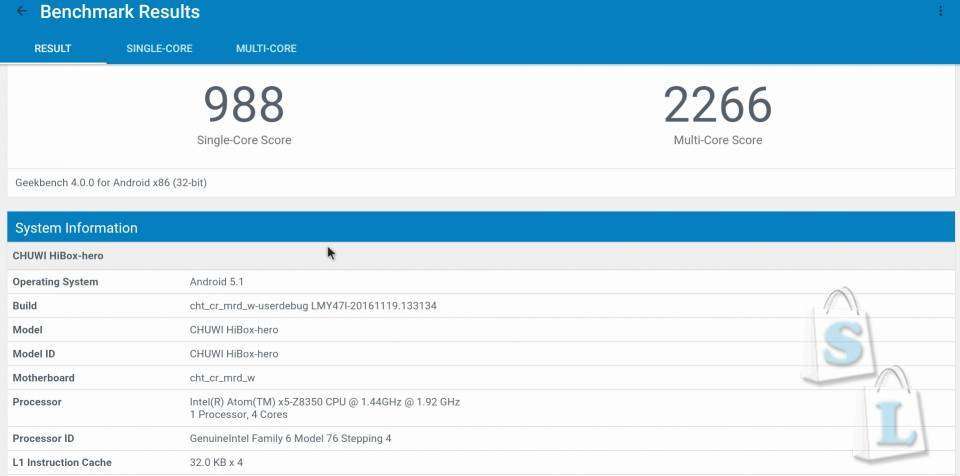
А вот в тесте Compute вообще ничего не вышло, под конец теста ПО уведомляет что ему что то не нравится и выдает нулевой результат.
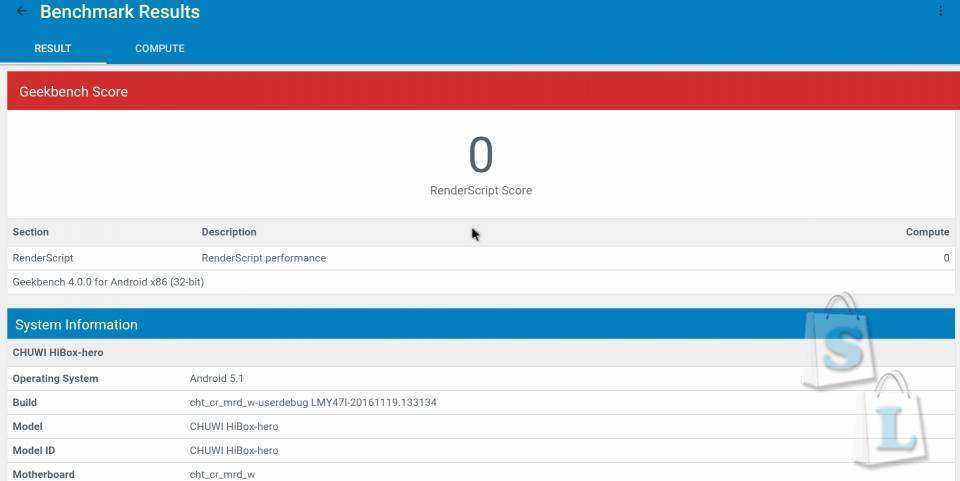
Скорость работы с eMMC памятью сопоставима с другими ТВ боксами, собственно и микросхемы стоят подобные.
В тесте скорости работы ОЗУ данный компьютер немного проиграл боксам на базе Amlogic S912.

Мультимедиа в Андроид.
Здесь все похуже, чем у ставших привычными боксов того же Амлоджик, форматов видео поддерживается «из коробки» заметно меньше, некоторые форматы вообще не захотел воспроизводить, КОДИ изначально отсутствует.
В общем кто хочет пользоваться данным компьютером для просмотра видео, я бы посоветовал искать альтернативное ПО либо смотреть фильмы в Windows, также при помощи альтернативного ПО, так как «из коробки» только родной медиаплеер.
Порадовало то, что даже если изначально рабочий стол был чуть меньше границ экрана монитора, то при запуске видеофайла вывод видео был корректен, пикел и пиксел.
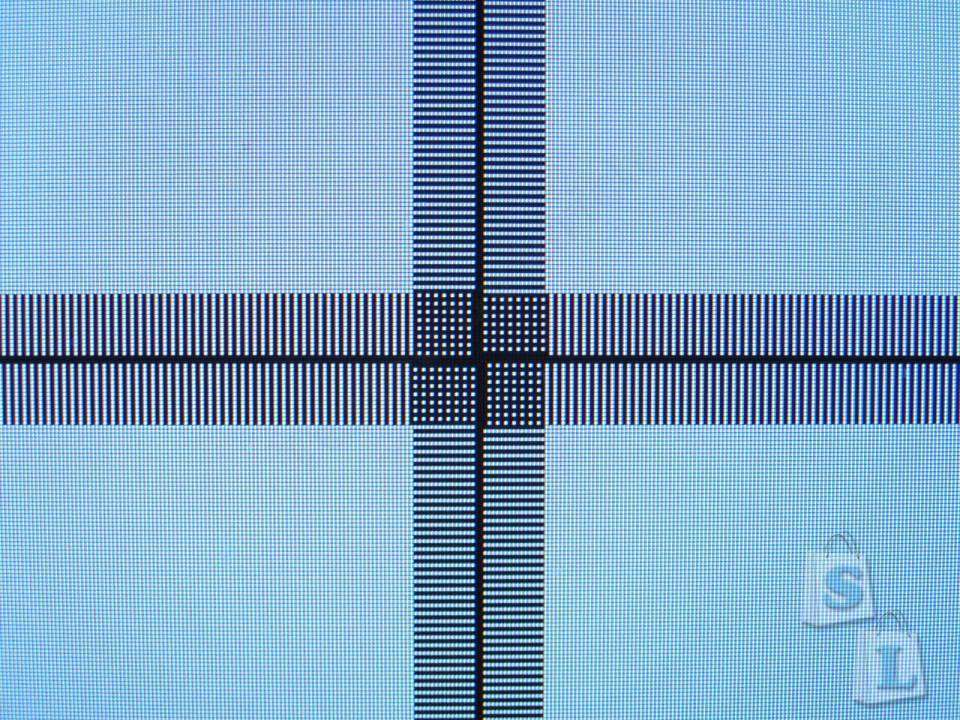
В Андроид я не отслеживал темпера тру так как мне это удобнее делать в Windows и она мне там не понравилась, потому когда я делал осмотр внутренностей, то попутно и немного доработал охлаждение.
Впрочем сначала просто осмотр.
Для вскрытия корпуса надо сначала отклеить четыре резиновые ножки, под которыми находятся винты. Да, именно винты, а не привычные саморезы, Chuwi меня опять удивил своей оригинальностью.

Дальше проходим по периметру чем нибудь плоским типа дисконтной карты и раскрываем коробочку. Для меня вообще непонятен смысл защелок в корпусе, который скручен винтами.

Первая мысль — ба, знакомые все лица.
Да, внешне все выглядит почти один в один с миникомпьютером Beelink BT7.
«Почти» заключается в том, что здесь как минимум нет:
1. Вентилятора
2. Разъема М2 и соответствующего контроллера
3. Внешней антенны WiFi
4. Разъем USB 3.0 всего один.

Антенна WiFi реализована в виде небольшой платы, но при этом подключена при помощи разъема, что есть большой плюс, так как в таком варианте без проблем можно подключить внешнюю антенну. Да и такое решение я вижу в китайских компьютерах впервые, обычно антенна просто приклеена.

Почти в самом начале я писал, что бокс при установке сзади монитора будет немного лучше охлаждаться. Обусловлено это отчасти тем, что в таком варианте ребра радиатора будут располагаться вертикально. Конечно до BT7 с его активным охлаждение ему далеко, но там тоже пришлось дорабатывать охлаждение.
Вообще миникомпьютеры от китайских разработчиков в 90% случаев страдают от неправильно спроектированной системы охлаждения, будь там хоть два вентилятора, в таком случае они просто заклеят все вентиляционные отверстия и все равно получат перегрев.

Снизу печатной платы присутствует металлический экран, параллельно выполняющий функции небольшого радиатора.

Под экраном расположена флеш память производства фирмы Тошиба и пара микросхем ОЗУ от SKhynix. Также здесь виден кусочек теплопроводящей резины, но и здесь у разработчиков оказалось все не так просто, хотя об этом позже, не буду забегать вперед.
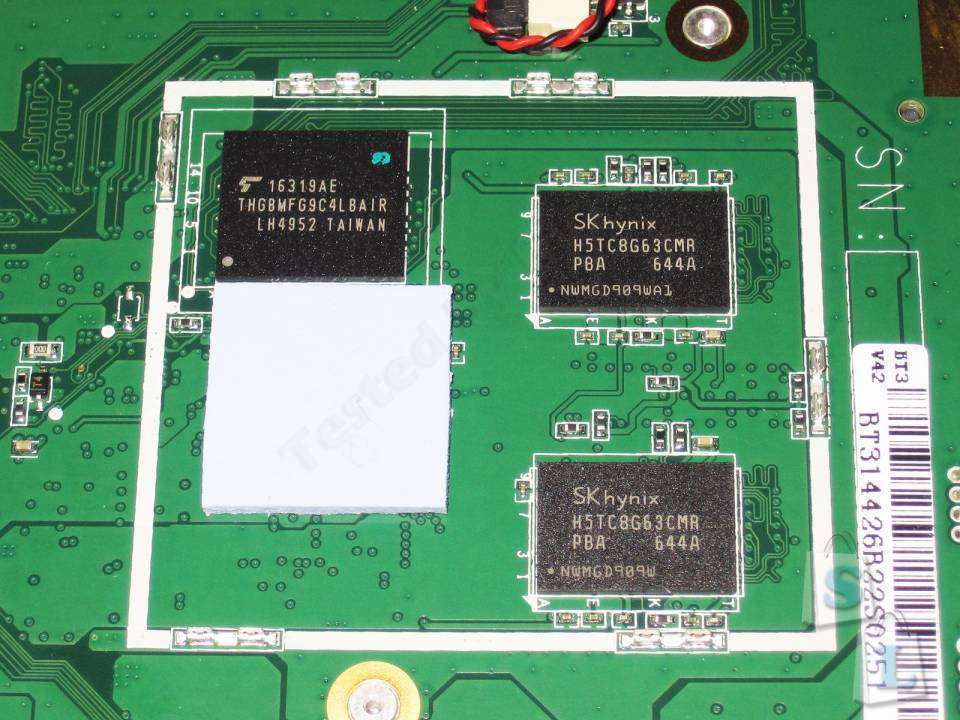
Также снизу расположена батарейка (как же мне ее не хватает в ТВбоксах) и пара микросхем стабилизатора питания.
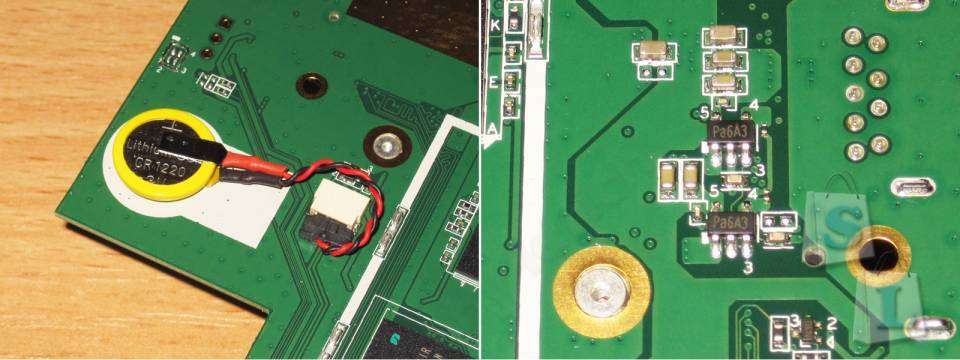
Корпус вполне продуман, плата также крепится винтами, да и сама конструкция аккуратная.

Снимаем радиатор, здесь вообще проблем нет, четыре небольших винтика и он у нас в руках. В Beelink мне пришлось основательно помучаться чтобы открутить винты и не срезать у них шлицы.

При взгляде на радиатор я могу сказать, что китайские разработчики все таки учатся на своих ошибках. Снизу радиатора, в районе процессора, есть выступ, благодаря которому не надо ставить толстую теплопроводящую резину. В BT7 мне пришлось добавлять полоску латуни.

Родная теплопроводящая резина имеет толщину всего 0.5мм, еще чуть чуть и ее совсем уберут (надеюсь).

Но давайте немного «пройдемся» по начинке этого миникомпьютера.
Практика показала, что китайский разработчики стараются применять один и те же комплектующие в большинстве устройств, здесь все получилось точно также.
1. Процессор (SoC) Атом 8350.
2. Еще пара микросхем ОЗУ.
3. Контроллер питания, применяется почти во всех миникомпьютерах и планшетах с процессорами Атом.
4. Микросхема памяти для хранения прошивки BIOS.

1. За беспроводную сеть отвечает AP6234, это довольно известный модуль, работающий в диапазоне 2.4/5ГГц.
2. Проводное подключение обеспечивает чип от Реалтек, RTL8111G который модет работать на скорости подключения до гигабита.
3. ES8316 отвечает за вывод аналогового звука. Обычный бюджетный звук, не могу сказать ничего хорошего, как впрочем и плохого.
4. Один из ШИМ контроллеров, расположен около разъема питания. У Beelink BT7 тот же чип, расположенный на том же месте. Хотя сама плата заметно отличается.

Около HDMI и USB разъемов присутствует простенькая защита и фильтры.

На боковой стороне внешне конструкция похожа на Beekink, но разъемы попроще, да и USB 2.0, у BT7 были 3.0.
При этом также есть свободное место, но там оно было предположительно под SIM карту, здесь же явно прослеживается место под MicroUSB разъем.

А вот здесь отличие уж очень заметное, если у Beelink здесь был контроллер и М2 разъем для подключения SSD, то в данном случае мы имеем разъем непонятного назначения. Возможно и USB, утверждать не буду.

Ну а залезли мы собственно не только для осмотра, а и для небольшой доработки.
Заметив что теплопроводящая резинка довольно сильно продавлена радиатором, я решил заменить ее на термопасту.
В качестве первого эксперимента доработки резина была просто убрана и нанесена термопаста, затем я плотно сжал радиатор и платы и привинтил радиатор.

Как я писал выше, китайские разработчики (или производитель) все равно найдут место где что то сделать не так.
Снизу платы есть экран, который по идее должен выполнять роль теплоотвода, о чем как бы намекает кусочек теплопроводящей резины.
Но прилегать резина должна к металлу, а не к пленке, которая явно проводит тепло хуже. Причем мало того, в необходимом месте пленка даже прорезана!
В общем отскребаю пленку, попутно вспоминая разработчиков, производителя и их родственников. После этого действия удаляю остатки клея при помощи ватки со спиртом.
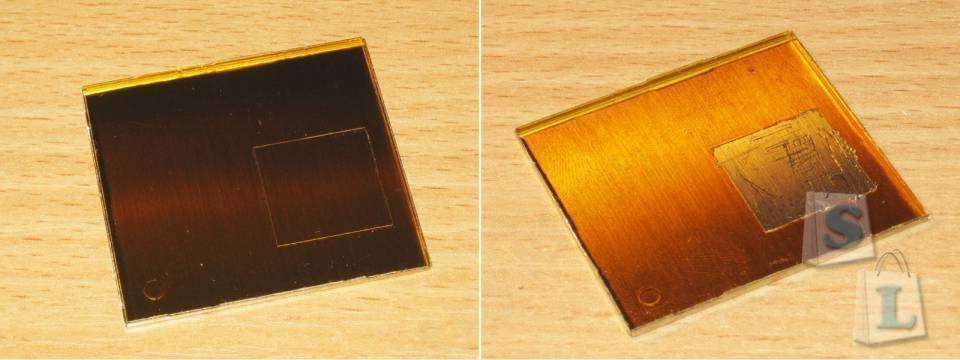
Запускаем немного тестов. Сначала Cinebench.
Разница почти нулевая, в 3D стало чуть быстрее, в математике почти без изменений.
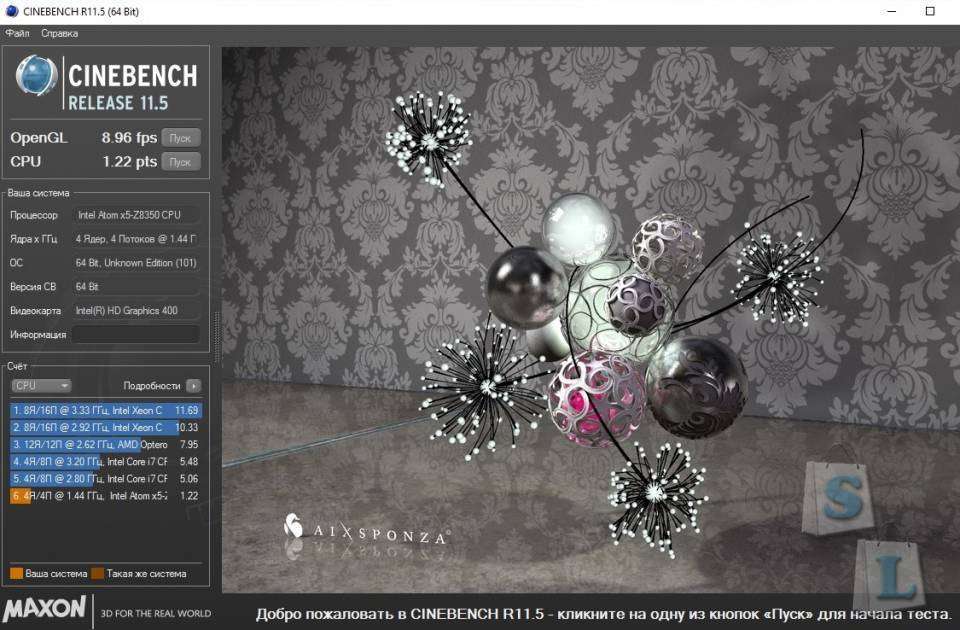
Ладно, запустим LinX.
Здесь картина чуть получше, перегрев хоть и есть, но наступает чуть позже и производительность в конце теста не так сильно просела в сравнении с исходным вариантом.
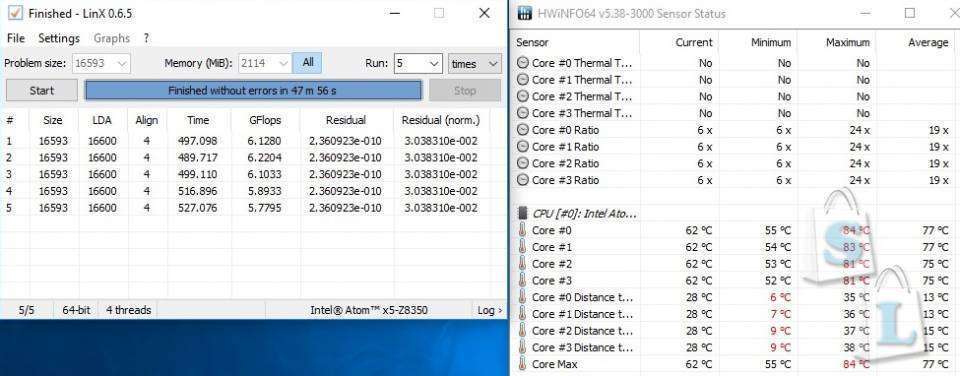
А запуск 3Dmark показал обратное, результат чуть хуже чем был. Но при этом скажу сразу, данный результат был почти во всех последующих тестах, что дало чуть большую производительность в самом начале, я не знаю, возможно тогда компьютер еще не был подключен к интернету.
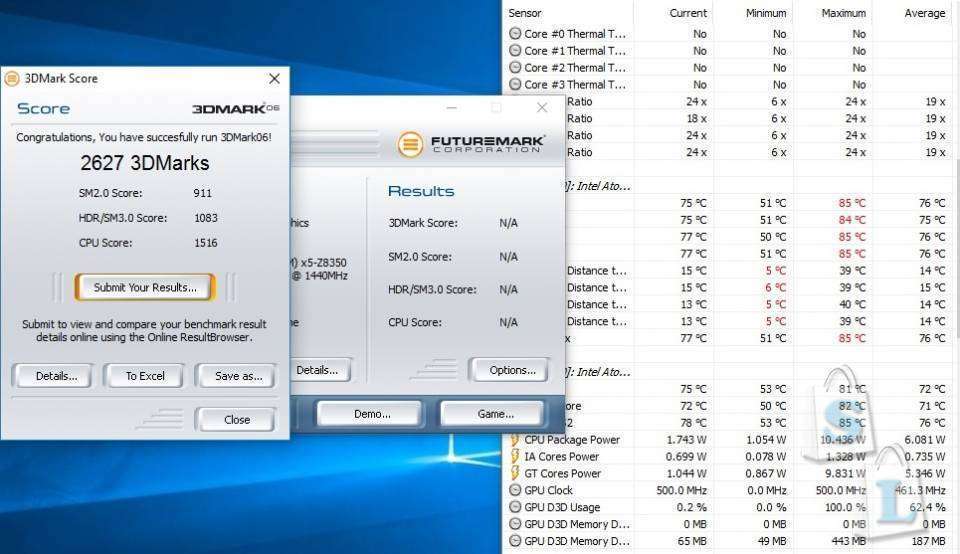
Почти часовой тест под предельной нагрузкой прошел все с тем же большим нагревом, хотя и без проблем.

Меня такой результат не очень сильно устроил, я ждал большего и полез переделывать охлаждение еще раз.
В качестве улучшения я взял алюминиевую фольгу, в которую заворачивают микросхемы боящиеся статики. Такая фольга толстая и при этом мягкая. Разравнял ее и вырезал два небольших квадратика. С одним радиатор садился полностью, с двумя получалось чуть толще, чем необходимо, но я решил что так будет лучше.
В общем вышел такой бутерброд, два слоя фольги и между всем этим три слоя термопасты КПТ-19.
Результат приятно поразил, тест LinX показал хорошую производительность и отсутствие перегрева. Если честно, то я даже не ожидал такой разницы.
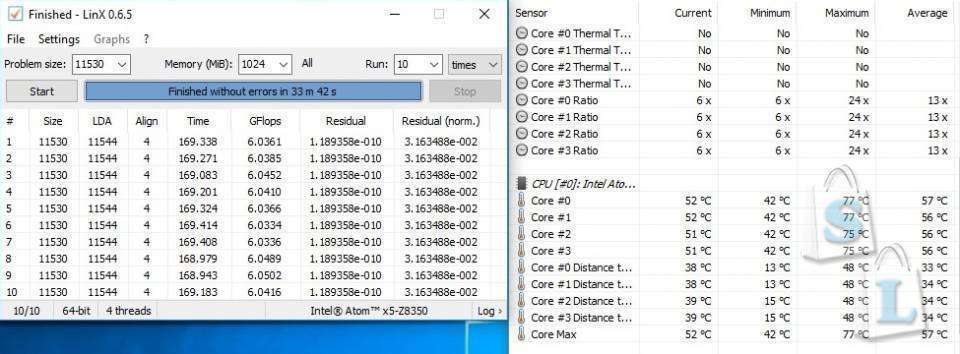
Но тут меня ждал удар в спину, При запуске экстремальных тестов компьютер отключался, причем не имело значения, тест БП или просто «бублик».
Понял что происходит я не сразу. Дело в том, что для удобства я подключил компьютер к сети и управлял всем при помощи Радмина. Так вот, запускаю я тест и иду заниматься своими делами, минут через 40 проверяю, компьютер не отзывается, корпус холодный.
Ладно, проверяю еще раз, потом еще раз, картина повторяется с завидным постоянством.
В итоге подключаю монитор и пробую тест еще, при 77 градусах происходит автомтическое завершение работы Windows О_О.
Первая мысль — не понял, как так? Запускаю тест еще раз, три минуты, нагрев до 77 градусов, — Завершение работы и отключение компьютера. Никаких синих экранов, все корректно, программы закрылись, компьютер отключился.

Ну думаю ладно, полезу в BIOS, внесу «коррективы», как я делал раньше. И тут следует еще один удар, который добил меня окончательно, в BIOS отсутствуют какие либо расширенные настройки, вообще, т.е. абсолютно. Сказать что я был в шоке, не сказать ничего. :(

В итоге мы с компьютером сошлись на «компромиссном» варианте, один кусочек фольги и два слоя термопасты.

В таком варианте экстремальный тест работает без проблем. я не стал его гонять долго, так как мне важно было проследить переход точки Х, т.е. температуры в 77 градусов. Хотя я подозреваю, что реально это 75 или 80.

В LinX температура опять доходит до красной зоны, производительность почти стабильна.
Вообще на всем протяжении тестов компьютер мне постоянно «мешал», запуская разные фоновые процессы типа попытки обновиться, просканировать себя на вирусы и т.п., потому результаты тестов несколько «плавают».
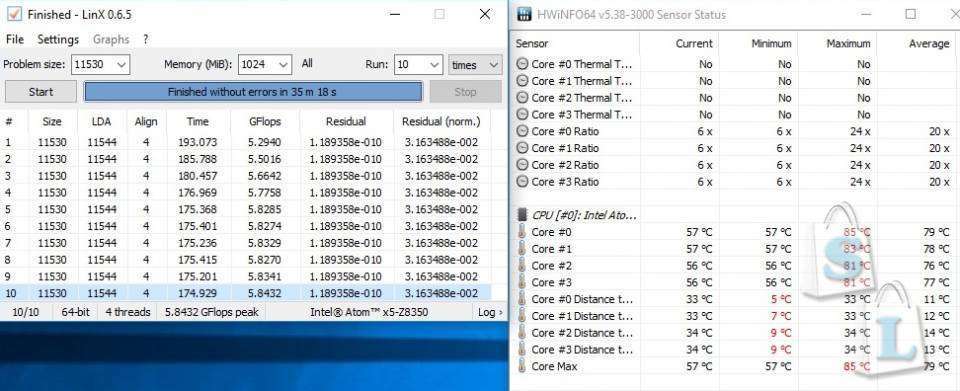
Немного о сетевых адаптерах.
Проводное подключение. Видна настройка WOL, но реально эта функция не поддерживается.
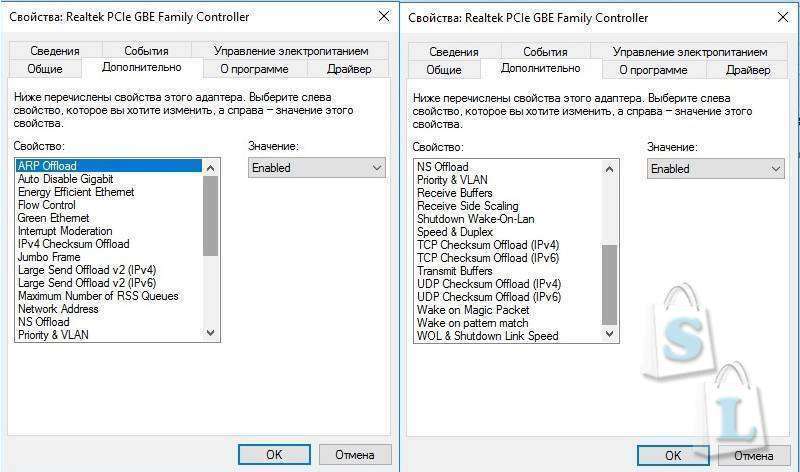
Беспроводное, настроек довольно много, возможно будет полезно.
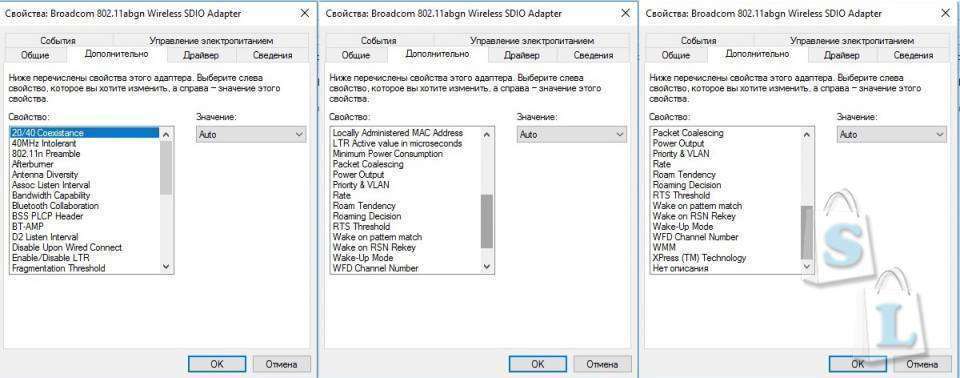
И конечно же небольшой тест работы WiFi.
Сначала попробовал у себя за столом, как в самой удаленной от роутера точке.
Сразу обратил внимание, что компьютер «видит» не очень много точек доступа вокруг, через небольшое время их стало 21, хотя на скриншоте 19, но в реальности чувствительный приемник в этом месте может видеть сигналы от полусотни роутеров.
Но в любом случае, я увидел свой роутер, работающий в диапазоне 5ГГц, причем по скрину видно, что в 5ГГц оборудование работает только у меня.
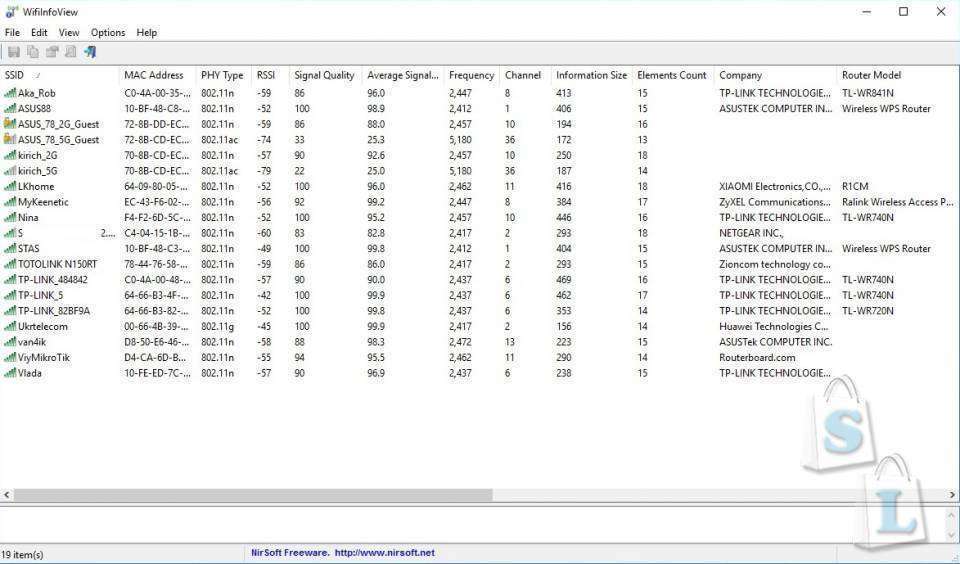
Подключиться я не смог ни к 2.4ГГц точке, ни к 5ГГц.

В качестве теста была проверена скорость в трех вариантах использования:
1. Роутер 2.4ГГц в одной комнате с компьютером
2. Роутер 2.4ГГц в метре от компьютера
3. Роутер 5 ГГц в соседнем с роутером помещении, но прямая видимость отсутствует, мешает бетонная стена (20см несущая + 20 см пенобетон с железной сеткой).

Вот теперь можно сделать какие то выводы и в этот раз их довольно много.
Плюсы
Аккуратная сборка и хорошая упаковка.
Наличие в комплекте пульта с функцией аэромыши и VESA крепления.
4ГБ ОЗУ и 64 ГБ флеш памяти.
Две ОС (хотя лично для меня это сомнительное преимущество)
Никаких проблем с русификацией Windows
Windows без проблем проходит активацию.
Неплохая производительность
Наличие 5ГГц диапазона
Гигабитный сетевой адаптер.
USB 3.0 разъем, хотя сейчас это уже норма.
Минусы
Нет возможности включить компьютер без монитора
Конвертер HDMI-VGA можно подключить только после загрузки ОС.
Не очень высокая чувствительность WiFi
Возможность доработать охлаждение, но при этом полная невозможность этим воспользоваться.
Всего три USB разъема. Мне хватало, но не отказался бы от четвертого
Почти полное отсутствие каких либо настроек BIOS.
Нагрев, а точнее перегрев, есть.
Не все ПО работает в Андроид. Например тест AnTuTu Video и Epic Citadel я запустить не смог.
Мое мнение. Компьютер смог меня основательно удивить. Но не хорошей или плохой работой, а тем, что он имеет рад нюансов, которые заметно отличают его от других. В ходе тестов выяснилось что это первый компьютер, который не хочет работать без монитора, а также с конвертером HDMI-VGA, у которого почти ничего нельзя изменить в BIOS и при улучшении охлаждения он выключается.
У меня есть стойкое подозрение, что особенность BIOS-а, описанная в обзоре, скоро будет привычной, так как компьютеры часто очень похожи друг на друга, что я также пояснял в обзоре.
Внутри установлен довольно большой радиатор, но даже он не может полностью справится с отводом тепла, так как корпус пластмассовый, но если установить компьютер вертикально, то температура заметно снижается.
Приятно порадовало наличие VESA крепления и аэромыши. Также не могу не отметить вполне приличную производительность, особенно в комплекте с достаточным для современных приложений объемом ОЗУ. 64 ГБ флеш памяти это также весьма приятно, но стоит учесть, что память делится между двумя ОС, например я бы снес Андроид и оставил только Windows, но надо подумать о сохранении драйверов чтобы не попасть в неприятную ситуацию.
Для расширения места можно использовать слот карты памяти или внешний жесткий диск подключенный к USB 3.0.
В итоге могу сказать, что даже с вышеприведенными недостатками компьютер для своих 130 долларов довольно неплох, часть этой суммы идет на аэромышь, но возможно это будет полезно для некоторых применений. Если использовать как медиаплеер с функцией компьютера, то производительности и охлаждения будет достаточно.
На этом вроде все. Так получилось, что тестов я провел не очень много, так как отвлекся на систему охлаждения и эксперименты с ней. Как всегда жду вопросов в комментариях.

Комментариев нет